Алексей Федорчук - Погружение в Salix
- Название:Погружение в Salix
- Автор:
- Жанр:
- Издательство:неизвестно
- Год:неизвестен
- ISBN:нет данных
- Рейтинг:
- Избранное:Добавить в избранное
-
Отзывы:
-
Ваша оценка:
Алексей Федорчук - Погружение в Salix краткое содержание
Эта электронная книжка, aka e-book, посвящена дистрибутиву Salix – одному из «клонов» Slackware. Он интересен и сам по себе. Но также и тем, что среди всех потомков старейшего из выживших дистрибутивов он в наибольшей степени наследует особенности родительской системы. И потому знакомство с ним может рассматриваться (в том числе и) как самый быстрый и простой метод вхождения в мир Slackware. Ибо фраза «Если ты знаешь Slackware – ты знаешь Linux» до сих пор не потеряла своей актуальности.
Настоящая книжка не является руководством по Salix, Slackware или, тем более, по Linux'у вообще. Нет, это описание дистрибутив-специфических особенностей Salix'а – тех, которые показались мне интересными, и которые я задействовал в своей практической работе.
Основу книжки составили заметки о Salix на Блогосайте и цикл статей, размещённых на IBM developerWorks (содержание его здесь). Ныне они исправлены, дополнены и причёсаны, так что полного совпадения с материалами, ранее размещёнными на указанных ресурсах, нет.
Непосредственным стимулом к оформлению всех изложенных материалов послужило желание моего сына Виктора погрузиться в Salix самому и приобщить к нему сестру Ольгу. Так что им эта e-book'а и посвящается.
Погружение в Salix - читать онлайн бесплатно полную версию (весь текст целиком)
Интервал:
Закладка:
По умолчанию в верхнем фрейме выведен список всех пакетов из подключённых репозиториев, вне зависимости от их статуса. Нижний же фрейм содержит вкладки, в которых отображаются:
• общие сведения о пакете – краткая характеристика, статус и приоритет. версия, репозиторий и так далее;
• описание пакета;
• зависимости, если они были определены майнтайнером;
• список изменений, если имеются;
• список файлов пакета и путей к ним, доступный, если пакет установлен.
Через кнопки инструментальной панели доступны три действия:
обновление списка пакетов, которое желательно проводить при каждом запуске Gslapt;
• отметка всех пакетов, для которых обновления доступны;
• выполнение действий над отмеченными пакетами – до нажатия этой кнопки никаких изменений в системе (обновления пакетов, их установки, удаления и так далее) не происходит; в «реальном времени» обновляются только данные о репозиториях.
Гораздо более богатые возможности представляет меню Gslapt. Через пункт Файлможно обновить локальный кеш пакетов, отметить пакеты с доступными обновлениями и устаревшие пакеты, а также выполнить все «заказанные» операции. Второй и третий подпункты требуют внимания, о чём я подробнее скажу в следующем разделе.
В пункте Правкаимеются подпункты Снять все отметки(в некоторых случаях очень востребованная опция) и Настройки, о которых пойдёт речь позднее.
Через пункт Просмотр, как легко догадаться, можно изменить режим вывода списка пакетов, что можно сделать и горячими клавишами: F2выведет список пакетов, доступных для установки, F3– пакетов установленных, F4– отмеченных для выполнения какого-либо действия, F5– пакетов, для которых в данный момент имеются обновления; нажатие F1вернёт вывод всех пакетов.
В пункте Пакетсобраны действия, доступные в Gslapt – то есть цели(target) в терминах slapt-get (см. главу пятую) - в зависимости от статуса пакета, зафиксированного в данный момент курсором. Например, для неустановленного пакета активизировано единственное действие – Установить(точнее, пока только отметить для установки):
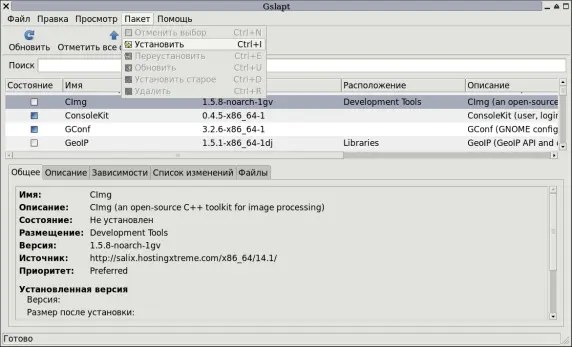
Рисунок7- 3. Gslapt: первый запуск
Пакет установленный всегда можно переустановить или удалить:
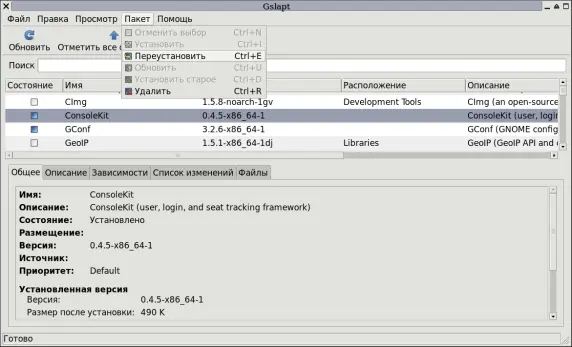
Рисунок7 -4. Gslapt: отметка пакета для переустановки или удаления
В соответствующих случаях установленный пакет можно обновить или, напротив, «откатить» до предыдущей версии.
Все действия над пакетами, доступные через главное меню, можно выполнить также из контекстного меню по правой кнопке мыши. Кроме того, они дублируются горячими клавишами, о которых я скажу в следующем разделе.
Наконец, в пункте Помощь, во-первых, всегда можно освежить в памяти условные обозначения, применяемые в Gslapt для обозначения статуса пакетов:

Рисунок7 -5. Gslapt: легенда для обозначения статуса пакетов
Во-вторых, можно просмотреть списки изменений во всех подключённых репозиториях:
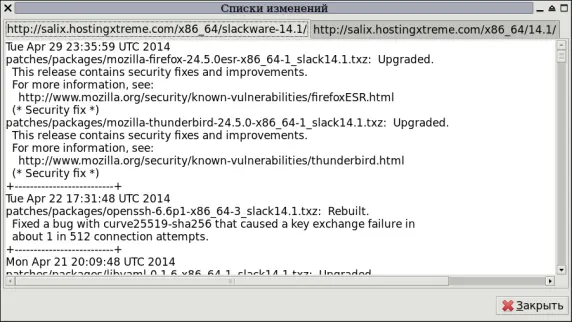
Рисунок7 -6. Gslapt: списки изменения в репозиториях
Ну и, как всегда, из подпункта О программеможно уточнить номер версии Gslapt и вспомнить о его авторе:
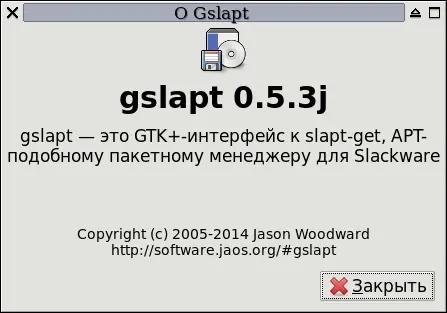
Рисунок7 -7. Gslapt: о программе
Ознакомившись в общем с возможностями программы, рассмотрим приёмы её практического применения.
Действия с отдельными пакетами
Начнём со случая действий над единичными пакетами. Каковые обычно начинаются с их поиска. Отыскать нужный пакет проще всего с помощью строки Search, где вводится символьная последовательность, совпадения с которой будут искаться в именах пакетов, их резюме и описаниях. То есть она не обязана быть именем файла или его частью (хотя знание точного имени существенно упрощает дело), однако может содержать маски типа *или ?.
Поиск в Gslapt не инкрементный, по завершении ввода достаточного (по мнению применителя) количества символов, следует нажать Enter. Например, набрав в строке поиска слово geany и нажав Enter, мы получим список всех пакетов, имеющих отношение к этому текстовому редактору:
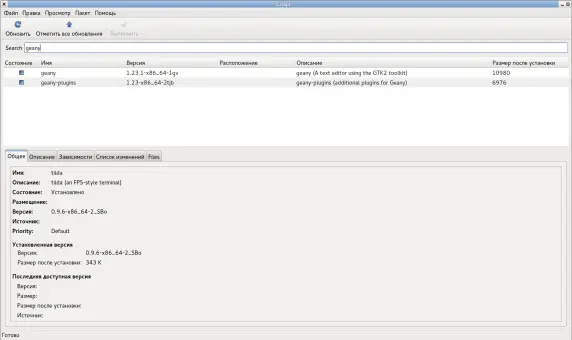
Рисунок 7-8. Поиск пакетов
Для каждого из найденных пакетов можно просмотреть его общие свойства и описание:
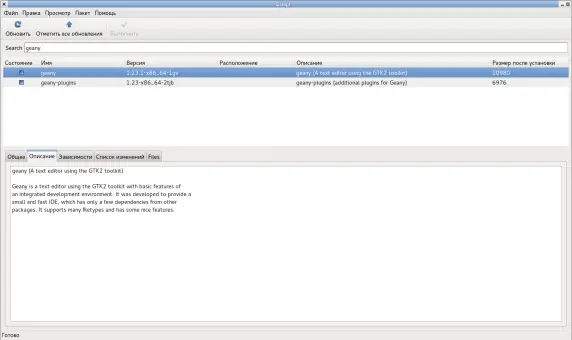
Рисунок 7-9. Описание найденного пакета
Если пакет установлен, для него доступен список содержащихся в нём файлов, с указанием их положения в файловой иерархии:
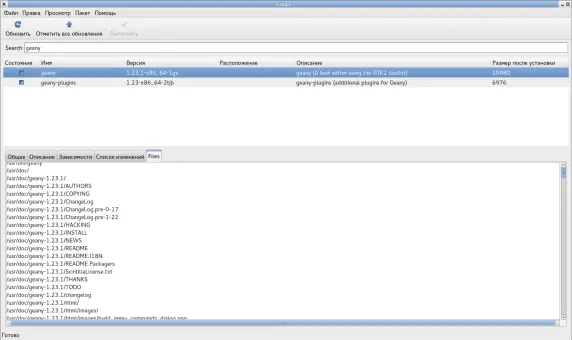
Рисунок 7-10. Список файлов найденного пакета
Вкладки Зависимостии Список измененийдля данного пакета могут не содержать ничего. И на практике часто так оно и бывают – их наполнение зависит от желания его майнтайнера.
В строке поиска можно указать и пакеты, установленные с помощью pkgtools (см. главу пятую, а также собранные из слакбилдов, о которых пойдёт речь в следующей части. Однако для них во вкладке общих свойств не будет указан источник, тогда как для пакетов, установленных с помощью slapt-get или Gslapt в качестве такового указывается один из штатных репозиториев дистрибутива.
Далее, как уже говорилось в предыдущем разделе, к найденному пакету могут быть применены предусмотренные программой Gslapt действия: Установить (Control+I), Переустановить (Control+E), Обновить (Control+U), Установить старое(то есть предыдущую версию, Control+D) и Удалить (Control+R). Комбинация клавиш Control+Nснимает с пакета сделанную отметку. Выполнение действий над отмеченными файлами происходит только после нажатия кнопки Выполнить, через пункт меню Файл -> Выполнитьили комбинацией клавиш Control+Enter.
Читать дальшеИнтервал:
Закладка:

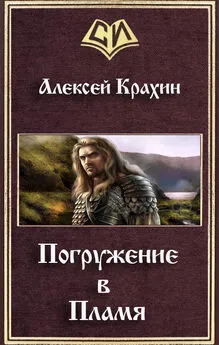
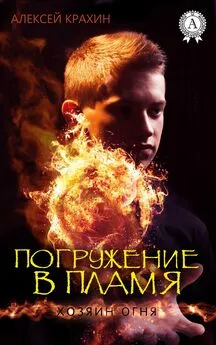
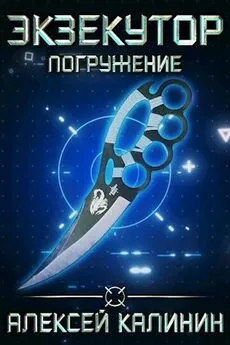
![Алексей Селютин - Погружение [СИ]](/books/1075095/aleksej-selyutin-pogruzhenie-si.webp)
